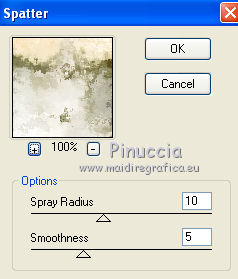|
ENJOY X-MAS

Ringrazio Annie
avermi permesso di tradurre i suoi
tutorial.

Porta con te l'immagine per tenere il segno.

Se vuoi stampare


|
qui puoi trovare qualche risposta ai tuoi dubbi.
Se l'argomento che ti interessa non è presente, ti prego di segnalarmelo.
Questo tutorial è stato creato con PSP X2 e tradotto con PSPX, ma può essere eseguito anche con le altre versioni di PSP.
Dalla versione X4, il comando Immagine>Rifletti è stato sostituito con Immagine>Capovolgi in orizzontale,
e il comando Immagine>Capovolgi con Immagine>Capovolgi in verticale.
Nelle versioni X5 e X6, le funzioni sono state migliorate rendendo disponibile il menu Oggetti.
Con la nuova versione X7, sono tornati Rifletti>Capovolgi, ma con nuove varianti.
Vedi la scheda sull'argomento qui
traduzione in francese qui
Occorrente:
Materiale qui
Per il tube grazie Luz Cristina.
Filtri:
Se hai problemi con i Filtri consulta la sezione Filtri qui
Brush Strokes qui
Mura's Meister - Copies qui
Toadies qui
VDL Unplugged X qui
Alien Skin Eye Candy 5 Impact qui
Filters Unlimited 2.0 qui
I filtri Toadies si possono usare da soli o importati in Filters Unlimited
(come fare vedi qui)
Se un filtro fornito appare con questa icona  deve necessariamente essere importato in Filters Unlimited. deve necessariamente essere importato in Filters Unlimited.

non esitare a cambiare modalità di miscelatura e opacità secondo i colori utilizzati.
Nelle ultime versioni di PSP non c'è il gradiente di primo piano/sfondo (Corel_06_029)
Puoi usare i gradienti delle versioni precedenti.
Trovi qui i gradienti Corel X.
Metti le selezioni nella cartella Selezioni.
Apri la maschera e il motivo argento silverbeats in PSP e minimizzali con il resto del materiale in PSP.
1. Apri una nuova immagine trasparente 650 x 500 pixels.
2. Imposta il colore di primo piano con un colore chiaro; il mio #e1ddc8,
e il colore di sfondo con un colore scuro; il mio #8c7047.
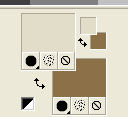
3. Riempi  l'immagine trasparente con il colore di primo piano. l'immagine trasparente con il colore di primo piano.
4. Livelli>Nuovo livello raster.
5. Passa il colore di primo piano a Gradiente.
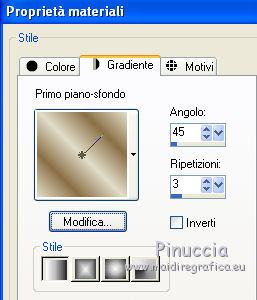
Riempi  il livello con il gradiente. il livello con il gradiente.
6. Effetti>Plugins>VanDerLee - Unplugged X - Radial Waves.
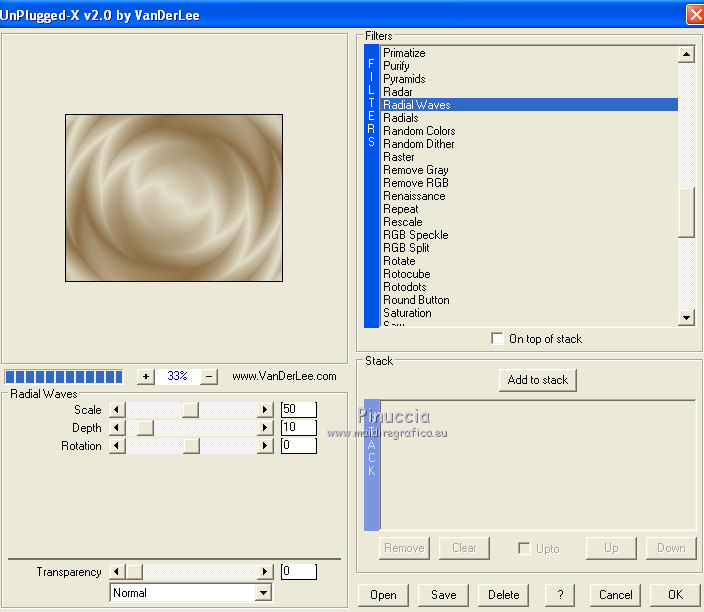
7.
Livelli>Nuovo livello maschera>Da immagine.
Apri il menu sotto la finestra di origine e vedrai la lista dei files aperti.
Seleziona la maschera cre@nnie-34, con i seguenti settaggi:

Livelli>Unisci>Unisci gruppo.
8. Effetti>Effetti di immagine>Motivo unico.
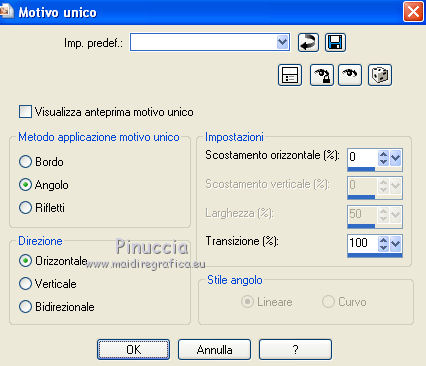
9. Livelli>Duplica.
Effetti>Effetti di immagine>Motivo unico.

10. Effetti>Effetti di bordo>Aumenta.
11. Livelli>Unisci>Unisci visibile.
12. Livelli>Duplica.
13. Effetti>Effetti geometrici>Cilindro orizzontale.

Abbassa l'opacità di questo livello al 50%.
14. Livelli>Nuovo livello raster.
Selezione>Carica/Salva selezione>Carica selezione da disco.
Cerca e carica la selezione e-x-mas-cre@nnie.
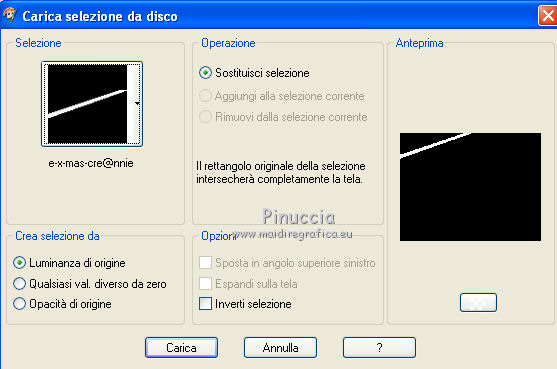
15. Riempi  la selezione con il colore di sfondo. la selezione con il colore di sfondo.
Selezione>Deseleziona.
16. Effetti>Effetti di distorsione>Onda.
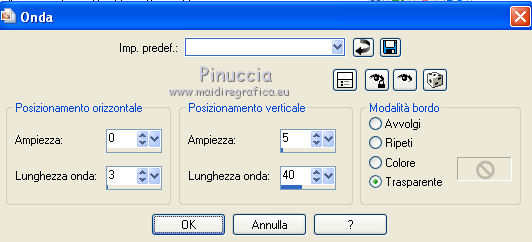
17. Effetti>Plugins>Toadies - What are you.
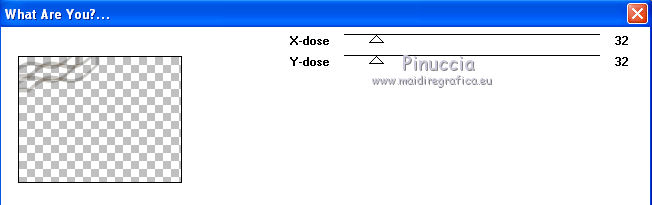
18. Livelli>Duplica.
Immagine>Rifletti.
Livelli>Unisci>Unisci giù.
19. Effetti>Effetti di bordo>Aumenta di più.
20. Livelli>Duplica.
Immagine>Capovolgi.
21. Apri il tube 2921-luzcristina e vai a Modifica>Copia.
Torna la tuo lavoro e vai a Modifica>Incolla come nuovo livello.
22. Immagine>Ridimensiona, al 75%, tutti i livelli non selezionato.
Sposta  il tube un po' più in basso. il tube un po' più in basso.
23. Livelli>Duplica.
24. Effetti>Effetti tecniche di disegno>Pennellate, con il colore di sfondo.
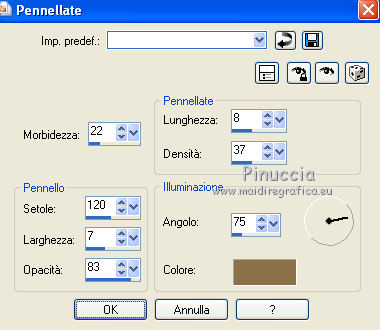
25. Effetti>Effetti di distorsione>Allarga (nelle versioni più recenti è diventato Espansione).

Livelli>Disponi>Sposta giù.
Abbassa l'opacità di questo livello al 50%.
26. Attiva il livello superiore.
Effetti>Effetti 3D>Sfalsa ombra.
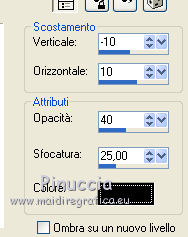
27. Livelli>Nuovo livello raster.
28. Selezione>Carica/Salva selezione>Carica selezione da disco.
Cerca e carica la selezione e-x-mas1-cre@nnie.
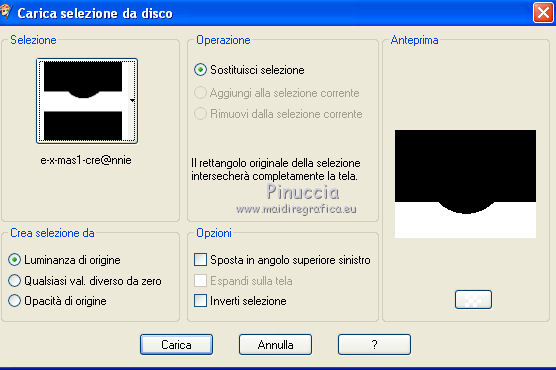
29. Riempi  la selezione con il colore di sfondo. la selezione con il colore di sfondo.
30. Effetti>Effetti di trama>Veneziana, con il colore di primo piano.

31. Effetti>Effetti di trama>Veneziana, Orizzontale non selezionato.

Abbassa l'opacità di questo livello al 50%.
32. Selezione>Modifica>Seleziona bordature selezione.

33. Livelli>Nuovo livello raster.
Passa il colore di sfondo a Motivi,
e - tra Immagini aperte - seleziona il motivo silverbeads.
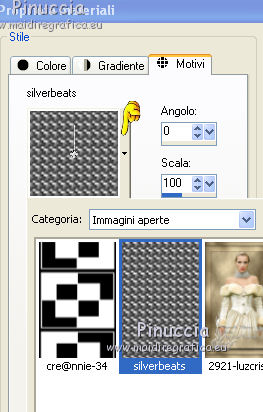
Riempi  la selezione con il motivo argento. la selezione con il motivo argento.
Selezione>Deseleziona.
34. Livelli>Unisci>Unisci giù.
35. Attiva lo strumento Selezione a mano libera  , da punto a punto, , da punto a punto,

e seleziona le mani del tube.

Premi sulla tastiera il tasto CANC 
Selezione>Deseleziona.
36. Livelli>Nuovo livello raster.
Selezione>Carica/Salva selezione>Carica selezione da disco.
Cerca e carica la selezione e-x-mas2-cre@nnie.
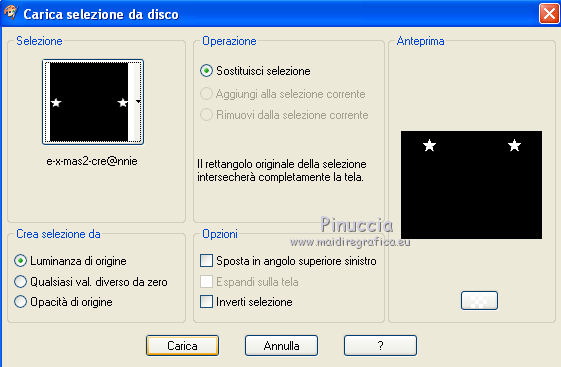
Riempi  la selezione con il gradiente. la selezione con il gradiente.
37. Effetti>Plugins>Alien Skin Eye Candy 5 Impact - Glass.
Seleziona Clear,no drop shadow e ok.
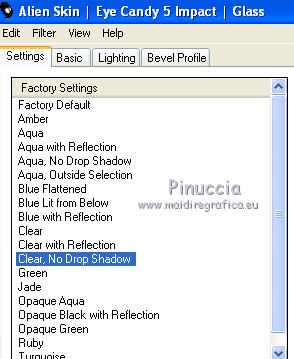
Selezione>Deseleziona.
38. Effetti>Plugins>Mura's Meister - Copies.
Random significa "casuale" per cui non potrai ottenere un risultato uguale al mio.
Puoi cambiare il risultato, cambiando il valore di "Number" a tuo piacimento,
o cliccando sulla finestra di anteprima, finché non vedi quello che ti piace di più
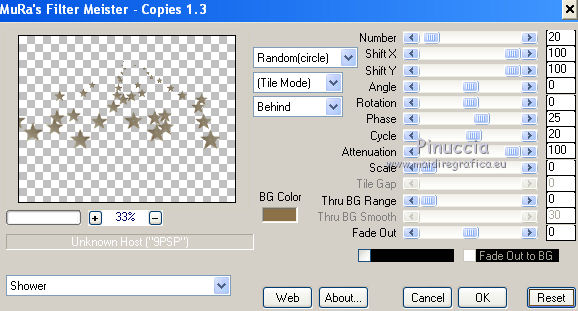
39. Effetti>Effetti di immagine>Scostamento.

Cambia la modalità di miscelatura di questo livello in Luce netta.
Nella paletta dei livelli porta questo livello tra i due livelli del tube della donna.
40. Attiva il livello superiore.
41. Selezione>Seleziona tutto.
Selezione>Espandi sulla tela.
Selezione>Modifica>Contrai - 3 pixels.
Selezione>Inverti.
42. Livelli>Nuovo livello raster.
Riempi  la selezione con il motivo argento. la selezione con il motivo argento.
Effetti>Effetti di bordo>Aumenta.
Selezione>Deseleziona.
43. Livelli>Unisci>Unisci visibile.
44. Livelli>Duplica.
Immagine>Ridimensiona, al 90%, tutti i livelli non selezionato.
45. Effetti>Effetti 3D>Sfalsa ombra, con i settaggi precedenti.
Ripeti l'Effetto Sfalsa ombra, cambiando verticale e orizzontale con 0/-10.

46. Attiva lo strumento Testo  , scegli un font e scrivi un testo in basso. , scegli un font e scrivi un testo in basso.
Livello>Converti in livello raster.
47. Livelli>Duplica.
Effetti>Plugins>Toadies - What are you, con i settaggi precedenti.
Abbassa l'opacità di questo livello al 70%.
48. Aggiungi il tuo nome e/o il tuo watermark su un nuovo livello.
49. Attiva il livello inferiore.
Selezione>Seleziona tutto.
Selezione>Modifica>Contrai - 3 pixels.
50. Effetti>Plugins>Brush Strokes - Spatter.
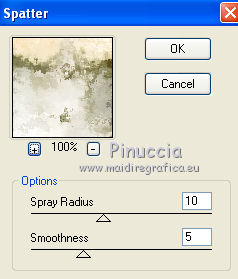
Selezione>Deseleziona.
89. Livelli>Unisci>Unisci tutto e salva in formato jpg.

Le vostre versioni. Grazie

Maria L.

Se hai problemi o dubbi, o trovi un link non funzionante,
o anche soltanto per dirmi se questo tutorial ti è piaciuto, scrivimi.
6 Dicembre 2011
|




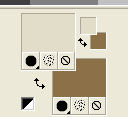
 l'immagine trasparente con il colore di primo piano.
l'immagine trasparente con il colore di primo piano.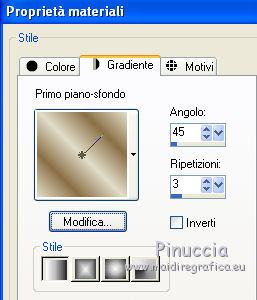
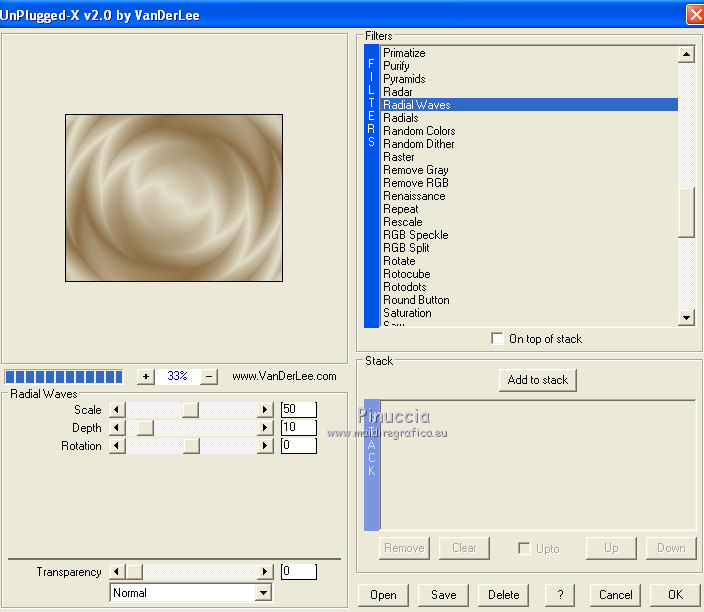

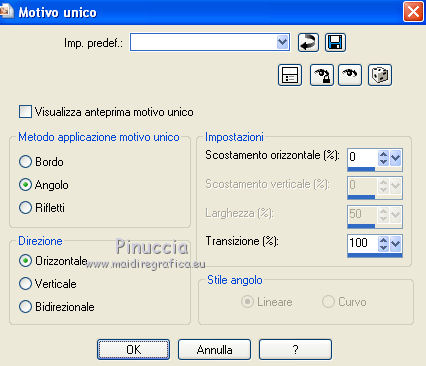


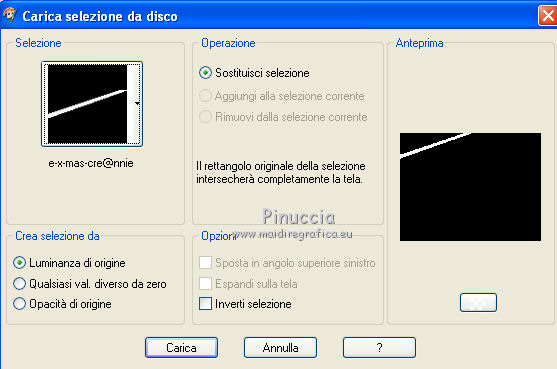
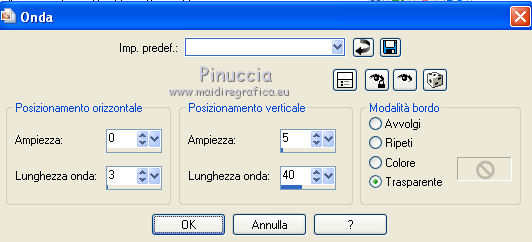
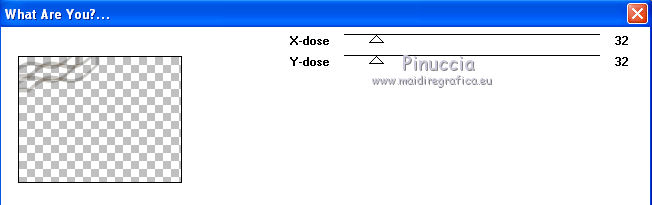
 il tube un po' più in basso.
il tube un po' più in basso.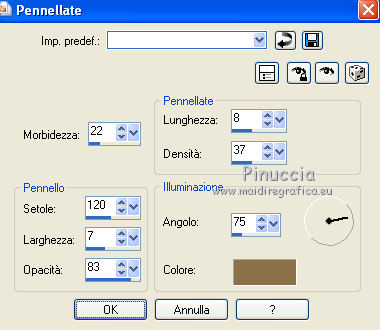

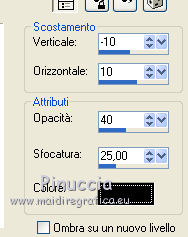
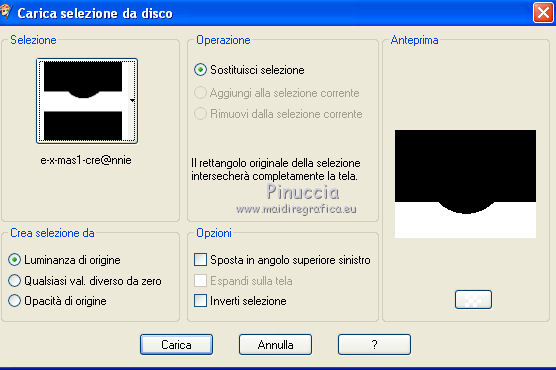



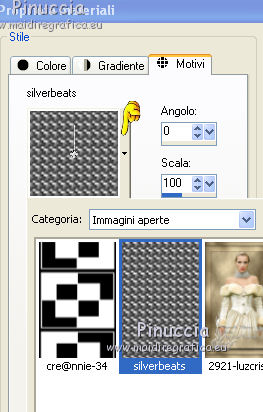
 , da punto a punto,
, da punto a punto,


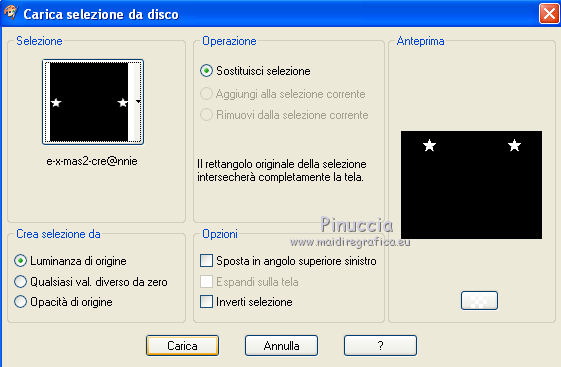
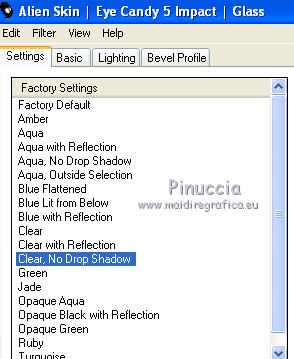
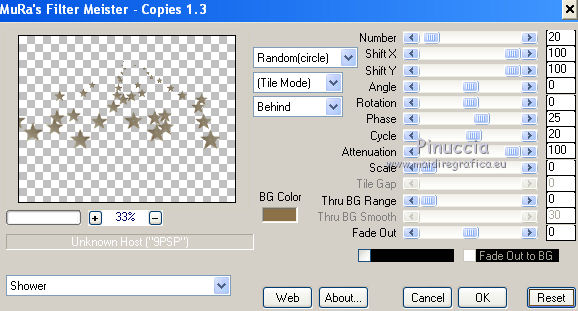


 , scegli un font e scrivi un testo in basso.
, scegli un font e scrivi un testo in basso.